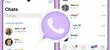Los MÉTODOS SECRETOS que te permitirán ver tus archivos si tu memoria USB tiene problemas
En algún momento de tu vida, habrás tenido dificultades para ver los archivos de tu memoria USB y si es tu caso, AQUÍ te diremos cómo solucionarlo.
Únete a nuestro canal de WhatsApp
A pesar de que ahora los celulares ofrecen memorias más amplias y que puedes guardar diversos archivos en la nube aún hay miles de personas en el mundo que utilizan las memorias USB para transferir documentos importantes de un dispositivo a otro pues les parece un accesorio muy confiable.
Lo cierto es que en muchas ocasiones, este gadget puede experimentar problemas y no permitir visualizar los elementos que se guardaron, pero ¿Qué hacer cuando esto ocurre?
Cabe mencionar que si esto ocurre puede ser por varios motivos: quedó expuesto a un ataque de virus, los archivos y carpetas están ocultos, los datos se borraron por accidente o porque el sistema de archivos no es reconocido por el sistema operativo de la computadora.
¿Cómo puedo ver los archivos de mi memoria USB si no aparecen?
A continuación, te compartiremos algunas soluciones que puedes intentar si es que no puedes ver los archivos en tu memoria USB.
Ver archivos en el Explorados de Windows
Si los datos de tu USB se ocultan accidentalmente o se vuelven invisibles por la intervención de un software desconocido, puedes restaurarlos por el CMD. Solo debes seguir estos pasos:
- Conecte el USB al PC.
- Ingresa al Explorador de archivos de Windows, luego ve a Herramientas > Opciones de Carpeta > la pestaña Ver > toca en la casilla "Mostrar archivos, carpetas y unidades ocultos". Para finalizar, haz clic en Aplicar y todo lo que estaba oculto aparecerá ante ti.
Corrige los errores del USB
Con los comandos que te presentaremos a continuación, podrás comprobar y arreglar el error que hay en el USB.
- Abre "Este PC", y haz clic derecho sobre el pendrive, para luego elegir en la sección "Propiedades".
- Ve hacia la pestaña "Herramientas" que se ubica en la parte superior.
- Haz clic en "Comprobar" para verificar y reparar los errores de funcionamiento interno que presenta tu USB. Aplica para cualquier modelo y marca.
Te muestra los archivos ocultos en el Símbolo del sistema de Windows
El comando de Windows podría ser una opción para resolver tu problema con el almacenamiento de la PC.
- Haz clic en el menú Inicio > Ejecutar > escribe cmd y pulsa la tecla Intro.
- Para que aparezcan los datos del USB, escribe los comandos: "attrib -h -r -s /s /d k:." y toca Enter. (Reemplaza "K" por la letra de tu pendrive).
- 1
Sorpresa para los amantes de Motorola: conoce el equipo resistente al agua y carga de 68W de gama media
- 2
Descargar WhatsApp estilo iPhone: última versión del APK 2024
- 3
Este celular Motorola de gama media tiene casi 1 año en venta, pero es considerado uno de los mejores en el 2024
- 4
Descargar WhatsApp Plus AZUL última versión 2024: Instala la actualización APK para Android
- 5
Cómo DESCARGAR y ACTIVAR WhatsApp en 'modo dorado' en 4 pasos